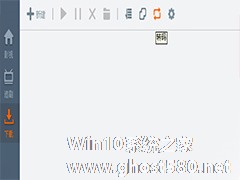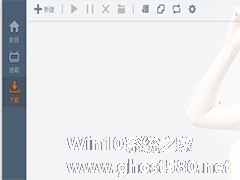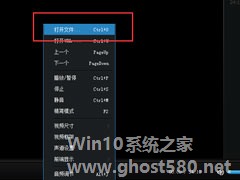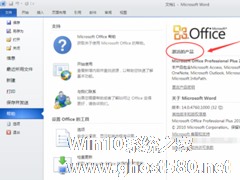-
如何利用维棠截取片段并转码?
- 时间:2024-05-06 11:54:41
大家好,今天Win10系统之家小编给大家分享「如何利用维棠截取片段并转码?」的知识,如果能碰巧解决你现在面临的问题,记得收藏本站或分享给你的好友们哟~,现在开始吧!
如何利用维棠截取片段并转码?维棠是针对FLV视频分享站的特点,由维棠开发小组共同开发的一套专用于FLV格式视频真实地址分析以及下载的软件。下面,小编就为大家介绍下利用维棠截取片段并转码方法。
1、先打开维棠FLV视频下载软件,切换到下载页面,点击工具栏中的转码标志。
2、弹出维棠转码页面,点击左上角的新建任务选项。
3、点击打开按钮,寻找源文件将其加载。
4、弹出格式转换对话框,设置文件输出路径,文件格式选择flv,画质设置为高。
5、勾选截取片段选项,设置开始时间和结束时间,这里截取片段为1分钟。点击确定,进入自动转换阶段,进度显示100%,代表完成截取转码操作。
以上就是小编为大家介绍的利用维棠截取片段并转码方法。更多相关教程敬请关注系统之家。
以上就是关于「如何利用维棠截取片段并转码?」的全部内容,本文讲解到这里啦,希望对大家有所帮助。如果你还想了解更多这方面的信息,记得收藏关注本站~
『此*文为Win10系统之家文♂章,转载请注明出处!』
相关文章
-
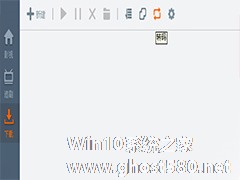
如何利用维棠截取片段并转码?维棠是针对FLV视频分享站的特点,由维棠开发小组共同开发的一套专用于FLV格式视频真实地址分析以及下载的软件。下面,小编就为大家介绍下利用维棠截取片段并转码方法。
1、先打开维棠FLV视频下载软件,切换到下载页面,点击工具栏中的转码标志。
2、弹出维棠转码页面,点击左上角的新建任务选项。
3、点击打开按钮,寻找源文件将其... -
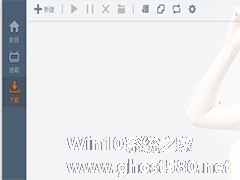
如何使用维棠工具快速下载网络视频?维棠FLV工具是一款功能多、易操作、速度快的视频下载工具,下面,小编就为大家介绍下使用维棠工具快速下载网络视频方法。
1、启动维棠FLV视频下载工具,进入页面,点击右边的下载选项,
2、进入下载页面,点击左上角的新建选项,调出新建任务对话框,
... -
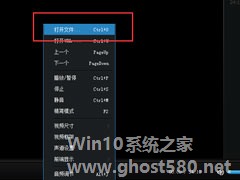
当我们在用吉吉影音播放视频时,看到精彩片段时,都会很想截取收藏起来,而吉吉影音刚好具备这个视频截取功能。那么,吉吉影音如何截取视频片段呢?下面小编我已经把教程流程分享给大家,大家跟着流程操作,就能截取收藏自己喜爱的视频片段啦。
方法步骤
1、首先打开吉吉影音,用快捷键“Ctrl+O”添加自己想要截取的视频;
2、点击吉吉影音界面左上角的“吉吉影音”... -
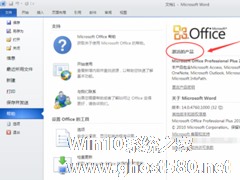
XP能装office2010吗?XP系统如何安装Office2010并激活?
尽管现在推出了Win10系统,但是老一代的XP系统仍然还有不少用户在使用。最近有用户问XP系统可以安装Office2010应用吗?答案是可以的,那么这时问题来了,XP系统如何下载安装Office2010应用并激活呢?
1、首先前往系统之家官网下载Office2010安装包,下载完成后解压下载的office压缩包,可以看到压缩包内含有激活工具“officetoolkit”。...